Формат видео ts в видеорегистраторе что это
Опубликовано: 05.07.2024
Иногда люди, которые смотрят скаченный фильм или другое видео в формате TS не совсем удовлетворены качеством видео. Дело в том, что не все знают что означает качество TS. Telesync или TS – обозначается видео, которое снято с экрана. В лучшем случае для его записи подобрано профессиональное оборудование. Такое видео снимается в кабине оператора или в помещении пустого кинозала. Звук в этом случае может быть записан с проектора или отдельного специального выхода, как например, порт для наушников. Звук видео в этом случае получается хорошего качества, без помех и в режиме стерео. В этом формате качество звука получается лучше, чем в CAMRip. Довольно много случаев, когда CAMRip, для увеличения продаж, называют TS.
Что такое TS?
При съемке видео CAMRip используют обычный кинозал и производится запись прямо во время очередного просмотра вместе с другими зрителями. Звук записывается также при просмотре в зале. В таком формате кадры видео часто произвольно сдвигаются во все направления, а камера может быть повернута под углом. Во время просмотра такой записи каждый может вспомнить возникающую прямо посреди кадра чью-то голову, а также смех и голоса посетителей в общем зале. В фильмах с TS форматом нет всего этого. Также есть формат SuperTS, в котором видео обрабатывается с помощью компьютера, производится его улучшение. Фильмы проявляют, выравнивают кадр, убираются посторонние шумы. В целом качество становится приемлемым, но все же во многом зависит от издателя. Думаю, вы поняли что означает TS, а теперь давайте разберём способы определения действительно качественного кино.
Как определять фильмы высокого качества
Для того, чтобы определить высокое качество фильма или любого другого видео, необходимо определять и другие форматы наряду с TS, чтобы можно было сравнить и сделать выводы. Часто отдельные фильмы смотрят только лишь из-за качественной съемки, даже если сюжет не выдался на славу. На многих кино сайтах и видео торрентах в информации к скачиваемому фильму можно увидеть атрибут качества съемки, он состоит из нескольких латинских букв в разном регистре, например DVDRip или TS. Именно по этим аббревиатурам вы можете узнать о методе сжатия файла фильма, понять какое качество имеет изображение и качество звука. Далее мы рассмотрим наиболее популярные обозначения.

Как записывается TC или Telecine
Запись происходит из кинопленки. Видеоматериал копируется с применение специального оборудования. Может также применяться проектор с цифровым выходом. В итоге получается видео TS с хорошим качеством, звук также на высоте. Если оборудование, которое применялось для копирования хорошего качества, то видео от лицензионного невозможно отличить.
Качество видео CAMRip (CAM)

Этому качеству сопутствует плохой звук и видео. Не удивительно, ведь снимали его посреди обычного сеанса просмотра фильма в кинотеатре на обычную камеру и чаще всего не с первого ряда. Такое качество встречается на прилавках с пиратскими DVD дисками, а также на торрент-сайтах. Признаками являются появляющиеся на экране силуэты людей, а также различные повороты и сдвиги самой картинки в кадре. Это качество приемлемо лишь для самых нетерпеливых зрителей.
DVDScr (DVD-Screener, SCR)
Это бета-версия материала. Она используется для рекламных целей, показа кинокритикам и других случаях предпросмотра. Кадры такого видео обычно имеют вставленные искусственные шумы, водяные знаки, а также черно-белые сцены. Звук хороший, иногда с периодическими искусственными искажениями.
Что значит TVRip
Запись конечного видео ведется из телесигнала кабельного или антенного вещания. Чаще всего таким видео являются: клипы, запись выступлений и концертов и телесериалы. Качество всегда хорошее. Также часто видео имеет логотип канала, с которого происходила запись.
DVDRip
Запись DVD копии хорошего качества. Как правило, имеет большой объем, поэтому подвергается рипу. Для DVDRip применяют 2 варианта размера – 1400 или 700 Мб. Первый вариант записи часто не отличить от оригинала.
HDTVRip
Видео записано со спутникового телевидения. Хорошее качество, как изображения, так и звука. Используется высокое разрешение – 1920*1080. Часто звук – Dolby Digital 5.1. Чтобы воспроизвести такое видео, необходим специальный монитор и воспроизведение с HD стандартом, чтобы отобразить кадры в полном разрешении. А как выйти из полноэкранного режима описано в статье.
HDDVDRip
Рип, сделанный с HD DVD. На сегодняшний день это редкое явление. HD DVD во многом уступает качеству Blu-Ray по многим характеристикам.
WP(WorkPrint)
В этой версии выходят фильмы перед тем как поступить в мировой прокат. WP предназначено для монтажа и предпросмотра в отличии от TS. Это редкость, но распространяются на VIDEO-CD и могут иметь разное качество. Их могут также искусственно испортить. В первую очередь покупают такие версии киноманы для своих коллекций. В них могут также быть не вырезанные сцены, которых в обычной версии нет. В версии также могут отсутствовать спецэффекты, но есть специальные таймеры для монтажа.
Видеорегистратор представляет собой электронное техническое средство, с помощью которого выполняется фиксация происходящих событий. Отображение информации осуществляется посредством видеокамер. Регистрирующее устройство может быть как комплектующим механизмом линии видеонаблюдения, так и самостоятельным прибором. Наибольшее применение видеорегистраторы получили в области обеспечения безопасности жизни водителя и транспортного средства. Видеорегистрирующее устройство имеет много типов и видов, каждый из которых отличается комплектацией и функциональными особенностями. Различные форматы записи видеорегистратора определяют качество информации и возможность ее воспроизведения на других устройствах.
При выборе видеорегистратора одним из определяющих параметров является формат записи информации и качество ее воспроизведения.
Какие существуют виды фиксирования сведений видеорегистратором?
Выбирая регистратор, рекомендуется обращать внимание на режим фиксирования данных. Выделяют два основных режима:
- Циклический;
- Непрерывный.
Сегодня производители предлагают гибридные модели, которые сочетают оба режима. Управление записывающим режимом может осуществляться вручную или автоматически. При наличии непрерывного режима видеозаписи, сведения записываются до тех пор, пока не закончится свободное место на накопителе (карте памяти). В случае недостатка памяти, сохранение прекращается и возобновляется только после очистки диска или съемного накопителя. В таком случае информацию можно не удалять, а вставить новый накопитель. Недостатком непрерывной фиксации является то, что в случае возникновения чрезвычайной ситуации на дороге, отображение событий может не осуществляться.

Как определить качество записываемой информации видеорегистратором?
Качество записи сведений регистрирующим прибором определяется по двум параметрам:
- Разрешению изображения;
- Записывающей скорости.
Существуют несколько видов разрешения, которые использует регистратор для вывода видеоизображения: 176х288, 352х288, 704х576, 1280х720, 1920х1080 пикселей.
Чем выше разрешающая способность, тем лучше качество передаваемого видеоизображения. При определении скорости фиксации нужно учитывать тот фактор, что в многоканальном устройстве указывается общая максимальная скорость. Чтобы получить скорость одной видеокамеры, нужно общую величину разделить на количество каналов. Оптимальной записывающей скоростью является фиксация 25-30 кадров в секунду для одной видеокамеры.
Какие существуют параметры записи видеоинформации?
В видеорегистраторах используются в основном три параметра записи:
- MJPEG;
- MPEG4;
- Н. 264.
Каждый из перечисленных параметров имеет свои плюсы и минусы. Параметр MJPEG является одним из первых установленных форматов. Работает он по принципу сжатия видеоинформации по каждому кадру в отдельности. Устройства с таким параметром сжатия отличаются невысокой стоимостью, однако не пользуются большим спросом. Видеоизображения, записанные в виде MJPEG, занимают много места на накопителе, тем самым память быстро заполняется.
Более современным параметром является MPEG4. После сжатия видеофайл занимает примерно 1/10 часть от общего объема обработанной информации. Стоимость оборудования с таким записывающим форматом значительно выше, но устройство пользуется популярностью. В последнее время все указанные параметры вытеснил формат сжатия Н. 264, который применяется наиболее часто. В нем значительно повышен уровень цветности и четкости видеоизображения.
По сравнению с другими файлами, объем информации Н. 264 меньше в два раза. Такие устройства являются самыми дорогими.
Просмотреть материалы, записанные в режиме Н. 264, можно при помощи следующих компьютерных программ:
- Media Player Classic HC;
- Windows Media Player;
- CyberLink PowerDVD;
- Xilisoft Video Converter;
- Elecard AVC HD Player и др.
Следует отметить, что видеорегистраторы могут выполнять фиксацию событий в форматах AVI и MOV.
Почему специалисты рекомендуют выбирать оборудование с режимом AVI?
Вышеперечисленные параметры записи отличаются друг от друга способами кодирования и сжатия информации. Используя кодек с наибольшей степенью сжатия, можно увеличить время записи происходящих событий. Согласно отзывам потребителей и заключениям специалистов, рекомендуется выбирать модели с параметром AVI. Преимуществами его использования являются:
- Удобство работы с записанными данными и сохраненными видеофайлами;
- Возможность копирования сведений на персональный компьютер или ноутбук, используя съемный накопитель;
- Легкость просмотра и обработки изображений;
- Воспроизведение записанных файлов автоматически;
- Просматривая информацию на компьютере, можно получить более качественное, четкое и разборчивое изображение;
- Возможность изменения масштаба изображения без потери качества и четкости.
Используя более современные форматы записи видеосигнала, пользователь может испытывать определенные трудности. Для обработки и просмотра сохраненных видеофайлов придется устанавливать дополнительные программные модули и изучать работу с ними.
Как выбрать наиболее подходящий видеорегистрирующий прибор?
Помимо режима, формата и качества записи видеоизображения, пользователям стоит обращать внимание на ряд других параметров:

Продолжаем давать ценные советы и рекомендации по выбору автомобильного видеорегистратора. На этот раз мы рассмотрим сложности, которые могут возникать при воспроизведении видео с регистратора, поговорим о картах памяти, форматах записи и проигрывателях.
В первых двух статьях о том, какой видеорегистратор лучше, мы говорили о качестве и настройках видео, а теперь разберемся с вопросом просмотра сделанных записей.
В правильном формате
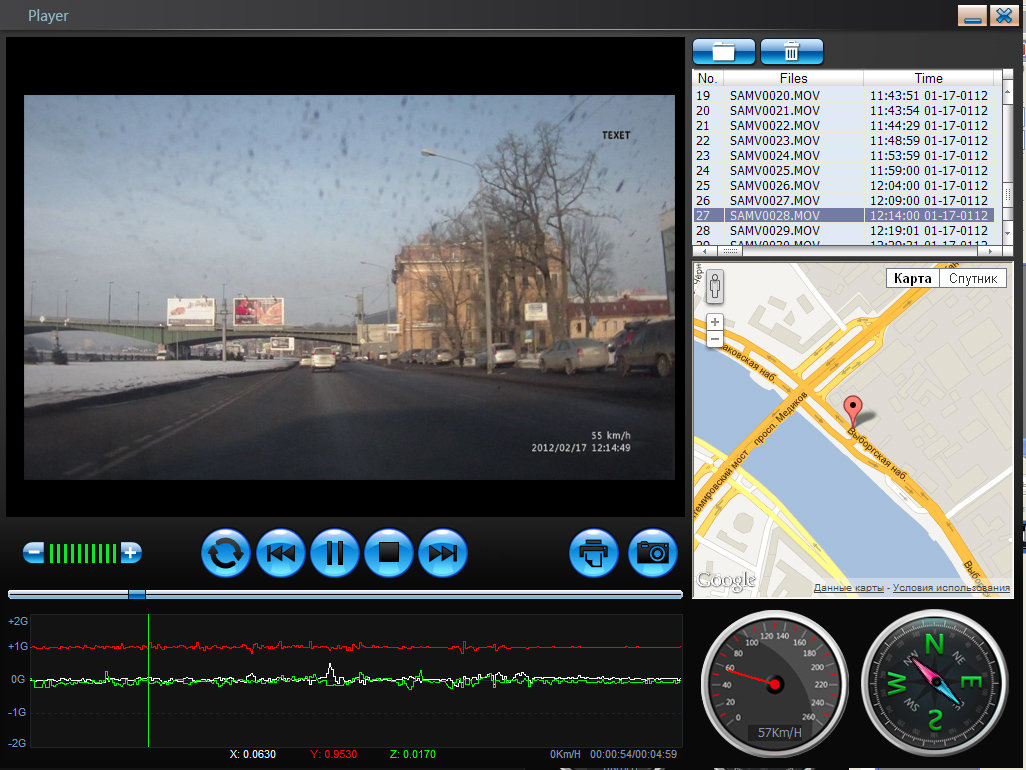
Почти все авторегистраторы. представленные сегодня на рынке, сохраняют записанные треки в файлах форматов AVI либо MOV (ну или если кому понятнее — с расширением .avi или .mov). Выбрать формат нельзя — его вид жестко задан на уровне «железа» и в прошивке устройства. Впрочем, этого никогда и не требуется — штатный медиаплеер Windows без проблем воспроизводит файлы как AVI, так и MOV.
Но, по нашим данным, все видеорегистраторы, пишущие в формат MOV, выдавали лучшее качество картинки, нежели те, которые писали в AVI. Вообще, на сегодня, формат AVI становится особенностью «бюджетных» регистраторов, пишущих в HD (1280 на 720 точек, 720 р).
Кроме того, по нашим данным, размер файла в формате AVI, примерно вдвое больше, чем в MOV.(Единственно, надо иметь ввиду, что на стареньких ПК с процессором Pentium III и ниже, видео с разрешением HD (1280 на 720 точек) может прокручиваться с сильным замедлением и остановками, а Full HD (1920 на 1080) и не прокручиваться вовсе.)
Но все же про возможность воспроизведения записей с регистратора в штатном плеере «Винды» стоит уточнить, поскольку встречаются регистраторы (особенно среди «серых» устройств), сохраняющие видео с какими-то особенными кодеками, которых Windows не знает.
Что-то с памятью моей

Подавляющее большинство регистраторов не имеет встроенной флеш-памяти (либо объем ее очень мал) и все записываемые треки сохраняются на внешней карте памяти формата microSD либо SD. Как правило, карта в комплект регистратора не входит и ее нужно будет докупать отдельно. И тут стоит иметь ввиду пару нюансов. Так, регистраторы, снимающие в разрешении Full HD, требуют карты памяти классом от 8 и выше («класс» характеризует скорость записи на карту и всегда указывается на ее упаковке). Заметим еще, что карту microSD всегда можно превратить в «большую» SD, воспользовавшись переходником, который во множестве карт вкладывается в продажный комплект. Поэтому при выборе регистратора размер слота карты принципиального значения не имеет. (В целом, microSD — это более «ходовая» карта, которую также можно использовать, например, в смартфоне, также слот под нее имеют многие USB-модемы, в продаже полно дешевых, от 200 рублей, microSD-USB – переходников.)
Еще один пользовательский момент — возможность считывания данных с карты (т. е. просмотра записей) без извлечения ее из регистратора. Во многих моделях такая возможность есть, и при подключении регистратора к ПК через комплектный кабель (miniUSB-USB, как правило), «Виндоус» автоматически определяет карту как «съемный диск» и видит на ней все файлы. Это упрощает «перегонку» записей на ПК, позволяя всякий раз не ковыряться с карточкой. Но такой возможности у видеорегистратора может и не быть (не зависит от класса и цены видеорегистратора), и в таком случае придется немного разориться на USB-переходник (ну и возни с просмотром будет побольше).
Сложности воспроизведения

Практически все видеорегистраторы, оснащенные GPS-приемником, предлагают просматривать треки через оригинальное ПО — специальный «плеер», в котором можно параллельно с видеозаписью видеть маршрут на картах Google при подключении к интернет) и диаграмму ускорений с датчика-гирокопа (G-сенсора). Здесь наиболее важный для пользователя момент — получение данного ПО.
В одних моделях такой «плеер» прошит во флеш-память самого регистратора и автоматически записывается на карту памяти при ее установке, либо после ее форматирования в регистраторе. В других — это ПО уже записано на карту памяти, идущую в комплекте. В третьих — оно поставляется на отдельном CD-диске, и в четвертых — «плеер» предлагается скачать самостоятельно из Интернета по ссылке, приводимой в инструкции.
Последний вариант, понятно, самый неудобный (это как минимум), и стоит дважды подумать перед покупкой регистратора, где предлагают скачивать ПО из Сети. Вариант, когда «плеер» записан на CD-диск, тоже нельзя назвать «дружелюбным к пользователю», поскольку также требует специальных манипуляций с ПК. В любом случае, выбирая видеорегистратор с GPS-приемником, непременно стоит уточнить, как реализовано получение оригинального «плеера» и далее делать вывод, какой вариант будет приемлем, а какой нет.
Многие модели регистраторов, в т.ч. и бюджетные, сегодня имеют функцию просмотра треков на телевизоре, что реализуется путем подключения через кабель — либо «колокольчики» (с тремя штекерами на выходе), либо провод с разъемом HDMI. Такой функционал, очевидно, будет интересен для любителей снимать на регистратор всякие там свои «покатушки», «автоэкскурсии в путешествиях» и т. д., чтоб затем их смотреть «на большом экране» и показывать друзьям. Что касается выбора регистратора с функцией «ТВ-выход», то здесь лучше ориентироваться на модели, где кабель для подключения к телевизору идет в комплекте. Ибо зачастую, при внешнем сходстве, разъем в корпусе регистратора оказывается нестандартным, и кабель для него не найти, или же, что встречается в бюджетных моделях, гнездо TV-OUT и вовсе бывает нерабочим.
Когда вы получаете файлы Video_TS, как открыть файлы TS для просмотра фильмов? Конечно, вам следует заранее узнать больше о формате файла. Более того, вот 2 часто используемых Зрители TS и конвертеры для удобного просмотра видео на разных устройствах. Просто узнайте больше о конкретном руководстве из статьи.

Часть 1: Что такое файл TS
TS, сокращение от Video Transport Stream, представляет собой формат контейнера файлов для хранения видеоданных, сжатых с помощью MPEG-2. Как правило, вы увидите это на DVD с фильмами или видео. Файлы TS содержат инкапсулированные пакетированные аудио- и видеопотоки. Но большинство медиаплееров изначально не поддерживают файлы TS. Какими должны быть лучшие зрители TS, чтобы просматривать фильмы из файлового формата?

Часть 2: Как открыть файл TS
Метод 1: как открыть файл TS с помощью VLC
VLC Media Player - одна из самых популярных и универсальных программ просмотра TS, доступная на ПК, Mac и Linux. Независимо от того, есть ли у вас файл TS, DVD или диск Blu-ray, вы можете узнать больше о том, как просматривать фильмы в файле TS в программе.
Шаг 1. Запустите VLC Media Player и перейдите в меню «Медиа», чтобы выбрать Открыть файл вариант. Найдите Файл TS во всплывающем диалоговом окне и щелкните значок Откройте кнопку, чтобы загрузить файл.
Шаг 2: VLC может воспроизводить фильмы в файле TS. Но если исходный файл зашифрован с помощью защиты DRM, вам придется использовать профессиональную программу просмотра видео или вместо этого удалить DRM.

Метод 2: как открыть файл TS с помощью проигрывателя Windows Media
Windows Media Player - это воспроизведение мультимедиа по умолчанию, которое изначально не поддерживает файлы TS. Но вы можете установить дополнительные пакеты видеокодеков, такие как K-Lite Codec Pack, Windows Essential Codecs Pack и другие, и сделать WMP средством просмотра TS.
Шаг 1. Загрузите дополнительный кодек, запустите файл установщика и установите его на свой WMP. Дважды щелкните значок Windows Media Player, чтобы запустить его. Перейти к Файл меню и нажмите Откройте возможность найти файл TS и открыть его.
Шаг 3: Если кодек установлен правильно, вы можете просмотреть файл TS. Но некоторые дополнительные кодеки для проигрывателя Windows Media нельзя использовать бесплатно. Перед использованием кодека лучше уточнить цену.

Часть 3: Как конвертировать файл TS
Конвертер WidsMob - отличный просмотрщик TS и конвертер для просмотра фильмов из папки DVD. Он позволяет конвертировать видео TS в MP4, AVI, WMV и другие видео. Кроме того, вы также можете настроить видеокодек, редактировать и обрезать фильмы на части или даже с легкостью применять различные эффекты к выходным видео.
1. Конвертируйте файлы TS в MP4, AVI, WMV, MP3 или другие видео и аудио форматы.
2. Предварительный просмотр и просмотр файлов TS с помощью встроенного медиаплеера.
3. Включите обширные бонусные функции, такие как редактирование видео, применение фильтров и т. Д.
4. Пакетное преобразование видео для нескольких файлов TS одновременно.
Как конвертировать файлы TS на рабочем столе
Шаг 1. Загрузите и установите программу просмотра и конвертер TS, затем запустите программу на своем компьютере. Щелкните значок Добавить файл меню на верхней ленте, чтобы вызвать диалог открытия файла. Найдите файлы TS, выберите их и нажмите кнопку Откройте кнопку, чтобы импортировать файл.

Шаг 2: Если вы хотите просмотреть файлы TS, вы можете просто щелкнуть Играть кнопка для просмотра фильма TS в медиаплеере. Помимо основных элементов управления воспроизведением, таких как перемотка вперед, остановка, загрузка видео TS из папки и регулировка громкости, вы также можете делать снимки.

Шаг 3. Щелкните и разверните раскрывающийся список рядом с Профиль кнопка, перейдите к Общее видео вкладка и выберите формат MP4. Кроме того, вы можете выбрать выходные видео, выбрать его в Профиль вариант напрямую и желаемое устройство, которое оптимизирует выходной формат.

Шаг 4: Если вам нужно выбрать желаемый формат, вы можете щелкнуть настройка , чтобы открыть Настройки профиля диалог. Здесь вы можете изменить кодировщик, разрешение, соотношение сторон и другие параметры. Кроме того, вы также можете изменить настройки для аудиофайлов.

Шаг 5: Перейдите в левый нижний угол, нажмите Приложения и выберите конкретную папку для сохранения выходных файлов. По умолчанию он будет сохранен в вашей медиатеке. После этого нажмите большую кнопку «Конвертировать», чтобы начать преобразование видеофайлов TS в другой формат.
Раньше все это резюмировали другие, но теперь я чувствую, что у меня есть собственное понимание после стольких просмотров. Лучше отметить это для последующего обзора.
1. Основные концепции
Что касается пакета ts, формат инкапсуляции ts более сложен, чем flv. Основным блоком данных является пакет ts. Каждый пакет имеет идентификатор pid. Пакет с фиксированным размером обычно 188 без crc. В основном он делится на три типа пакетов ts: pat, pmt, pes, pat - первый пакет. При синтаксическом разборе пакет с pid 0x0 будет найден в списке пакетов ts, который является пакетом pat. Роль pat, вероятно, является точкой входа. В pat есть pid пакета pmt, который находится в pmt Сохраняет pid потокового пакета. Например, указанный pid аудиопакета равен 0x102, pid видеопакета равен 0x101, а следующие пакеты 0x102 и 0x101 являются пакетами pes. Пакет pes анализируется и объединяется с исходным потоком, и его можно декодировать и воспроизвести. .
ES(Элементарный поток) Поток - это элементарный поток, включающий непрерывный поток аудио, видео и данных. Поток данных непосредственно из кодера может быть потоком кодированных видеоданных (H.264, MJPEG и т. Д.), Потоком аудиоданных (AAC) или общим термином для других потоков кодированных данных. После того, как поток ES проходит через упаковщик PES, он преобразуется в пакет PES.
PES(Пакетный пакет элементарного потока ES) Пакет, сформированный ES, называется пакетом PES, который представляет собой структуру данных, используемую для передачи ES. Поток PES - это поток данных, сформированный после обработки потока ES упаковщиком PES.В этом процессе выполняются такие операции, как группировка, упаковка и добавление информации заголовка в поток ES (первая упаковка потока ES). Базовая единица потока PES - это пакет PES. Пакет PES состоит из заголовка и полезной нагрузки.
TS(Транспортный поток) поток, также называемый транспортным потоком. Необходимая информация для идентификации и передачи потока данных добавляется на уровне pes. Он состоит из 188-байтовых пакетов фиксированной длины. Он содержит одну или несколько программ независимо, и одна программа может содержать несколько ES-потоков видео, аудио и текстовой информации. Каждый поток ES будет иметь другую метку PID. Чтобы проанализировать эти потоки ES, TS имеет несколько фиксированных PID для отправки таблиц информации о программе и ES через определенные промежутки времени: таблица PAT и таблица PMT.

Два, структура TS
- 1. Давайте посмотрим на формат TS вначале. Структура TS-файла следующая:

Выше представлена структурная диаграмма ts: она состоит из транспортных пакетов, каждый из которых имеет размер 188 байт. Это могут быть AAC, H264, PAT, PMT и т. Д .;
Каждый TS имеет PID и полезную нагрузку, 188-payload - это размер заголовка TS, а счетчик представляет количество транспортных пакетов в этом кадре;
3. Анализ каждой небольшой конструкции.
Файл ts делится на три части: уровень ts (транспортный поток), уровень pes (элементарный поток пакетов) и уровень es (элементарный поток). Слой es - это аудио и видео данные, слой pes Добавляется к аудио и видео данным Фрейм данных, например отметка времени Описание информации, слой ts Добавляется на слой pes Необходимая информация для идентификации и передачи потока данных 。
3.1 TS файл
Размер ts-пакета (пакета) фиксирован и составляет 188 байтов, а уровень ts разделен на три части: заголовок ts, поле адаптации и полезная нагрузка. Заголовок ts имеет фиксированное значение 4 байта; поле адаптации может существовать, а может и не существовать, и основная функция заключается в заполнении данных размером менее 188 байтов; полезная нагрузка - это данные pes.
Фактически, транспортный пакет (Packet) не всегда такой же, как вышеупомянутый, может быть подана адаптация для хранения другой информации,
Длина файла адаптации должна включать один байт, идентифицированный индикатором ошибки передачи. pcr - это опорная частота программы, pcr, dts, pts - все выборочные значения одних и тех же системных часов, pcr является инкрементным, поэтому его можно установить как значение dts, аудиоданным pcr не требуется. Если нет поля, ipad может играть, но vlc не может. При упаковке потока ts в таблицах PAT и PMT нет поля адаптации.Если длины недостаточно, просто введите 0xff. И для видеопотока, и для аудиопотока необходимо добавить поле адаптации. Часто добавляется к первому пакету ts и последнему пакету ts кадра, средний пакет ts не добавляется 。
3.3.1 структура заголовка ts
| sync_byte | 8b | Байт синхронизации, фиксированное значение 0x47 |
| transport_error_indicator | 1b | Индикатор ошибки передачи, указывающий на то, что после поля адаптации заголовка ts стоит бесполезный байт, который обычно равен 0. Этот байт включен в длину поля адаптации. |
| payload_unit_start_indicator | 1b | Идентификатор начала блока нагрузки, помеченный как 1 в начале полного пакета данных |
| transport_priority | 1b | Приоритет передачи, 0 - низкий приоритет, 1 - высокий приоритет, обычно 0 |
| pid | 13b | значение pid |
| transport_scrambling_control | 2b | Контроль скремблирования передачи, 00 означает незашифрованный |
| adaptation_field_control | 2b | Независимо от того, включать ли адаптивную область, «00» зарезервировано; «01» означает отсутствие адаптивного домена, только полезную нагрузку; «10» означает только адаптивный домен, без полезной нагрузки; «11» означает как адаптивный домен, так и Эффективная нагрузка. |
| continuity_counter | 4b | Увеличение счетчика от 0 до f, начальное значение не обязательно равно 0, но оно должно быть непрерывным. |
Важное значение PID
Содержимое уровня ts идентифицируется значением PID, а основное содержимое включает в себя: таблицу PAT, таблицу PMT, аудиопоток и видеопоток. Чтобы проанализировать поток ts, вы должны сначала найти таблицу PAT, пока вы найдете PAT, вы можете найти PMT, а затем вы можете найти аудио- и видеопотоки. Значение PID таблицы PAT зафиксировано на 0. Таблицу PAT и таблицу PMT необходимо регулярно вставлять в поток ts, поскольку пользователь может присоединиться к потоку ts в любое время, этот интервал относительно невелик, обычно каждые несколько видеокадров для добавления PAT и PMT. Таблицы PAT и PMT необходимы, и другие таблицы, такие как SDT (таблица описания услуг), также могут быть добавлены, но поток hls может воспроизводиться до тех пор, пока есть PAT и PMT.
Описание использования значения PID
Таблица ассоциации программ (PAT)
Таблица условного доступа (таблица условного доступа, CAT)
Таблица описания транспортного потока (таблица описания транспортного потока, TSDT)
Может быть назначен как сетевой PID, программный PID карты, элементарный PID или другой
Пустая упаковка (8191)
Хорошо, давайте проанализируем 4-байтовый заголовок ts в первой строке ниже;


3.3.2 Структура поля адаптации
| adaptation_field_length | 1B | Длина адаптивного поля, количество байтов позади |
| flag | 1B | Возьмите 0x50, чтобы указать ПЦР, или 0x40, чтобы не включить ПЦР. |
| PCR | 5B | Program Clock Reference, ссылка на часы программы, используется для восстановления системных часов синхронизации STC (System Time Clock) в соответствии с кодировщиком. |
| stuffing_bytes | xB | Байт заполнения, значение 0xff |

Длина области адаптации должна включать один байт, идентифицированный индикатором ошибки передачи. pcr - это опорная частота программы, pcr, dts, pts - все выборочные значения одних и тех же системных часов, pcr является инкрементным, поэтому его можно установить как значение dts, аудиоданным pcr не требуется. Если нет поля, ipad может играть, но vlc не может. При упаковке потока ts в таблицах PAT и PMT нет поля адаптации.Если длины недостаточно, просто введите 0xff. Как видеопоток, так и аудиопоток необходимо добавить поле адаптации, которое обычно добавляется к первому пакету ts и последнему пакету ts кадра, а средний пакет ts не добавляется.
PAT и PMT
Формат PAT (Program Associate Table) Таблица ассоциации программ
| table_id | 8b | Таблица PAT зафиксирована на 0x00 |
| section_syntax_indicator | 1b | Фиксированный на 1 |
| zero | 1b | Фиксировано на 0 |
| reserved | 2b | Исправлено на 11 |
| section_length | 12b | Длина следующих данных |
| transport_stream_id | 16b | Идентификатор транспортного потока, фиксированный как 0x0001 |
| reserved | 2b | Исправлено на 11 |
| version_number | 5b | Номер версии, фиксированный на 00000, при изменении PAT номер версии увеличится на 1 |
| current_next_indicator | 1b | Зафиксировано на 1, что означает, что эту таблицу PAT можно использовать, если она равна 0, дождитесь следующей таблицы PAT |
| section_number | 8b | Исправлено 0x00 |
| last_section_number | 8b | Исправлено 0x00 |
| Цикл запуска | ||
| program_number | 16b | Когда номер программы 0x0000, это означает, что это NIT, когда номер программы 0x0001, это означает, что это PMT |
| reserved | 3b | Фиксированный на 111 |
| PID | 13b | Значение PID, соответствующее содержанию номера программы |
| Конец цикла | ||
| CRC32 | 32b | CRC32 проверочный код предыдущих данных |
Формат PMT
| table_id | 8b | Значение таблицы PMT произвольное, 0x02 |
| section_syntax_indicator | 1b | Фиксированный на 1 |
| zero | 1b | Фиксировано на 0 |
| reserved | 2b | Исправлено на 11 |
| section_length | 12b | Длина следующих данных |
| program_number | 16b | Номер канала, который указывает канал, связанный с текущим PMT, значение 0x0001 |
| reserved | 2b | Исправлено на 11 |
| version_number | 5b | Номер версии, фиксированный на 00000, при изменении PAT номер версии увеличится на 1 |
| current_next_indicator | 1b | Фиксированный на 1 |
| section_number | 8b | Исправлено 0x00 |
| last_section_number | 8b | Исправлено 0x00 |
| reserved | 3b | Фиксированный на 111 |
| PCR_PID | 13b | PID пакета TS, в котором расположены PCR (программные эталонные часы), обозначенный как PID видео. |
| reserved | 4b | Исправлено на 1111 |
| program_info_length | 12b | Информация описания программы, обозначенная как 0x000, означает, что нет |
| Цикл запуска | ||
| stream_type | 8b | Тип потока, метка - Видео или Аудио или другие данные, кодировка h.264 соответствует 0x1b, кодировка aac соответствует 0x0f, кодировка mp3 соответствует 0x03 |
| reserved | 3b | Фиксированный на 111 |
| elementary_PID | 13b | PID, соответствующий stream_type |
| reserved | 4b | Исправлено на 1111 |
| ES_info_length | 12b | Описательная информация, обозначенная как 0x000, означает нет |
| Конец цикла | ||
| CRC32 | 32b | CRC32 проверочный код предыдущих данных |
Четырехслойная структура pes
Формат заголовка pes:
| pes start code | 3B | Начальный код, твердый Установить как 0x000001 |
| stream id | 1B | Аудио значение (0xc0-0xdf), обычно 0xc0 Значение видео (0xe0-0xef), обычно 0xe0 |
| pes packet length | 2B | Длина следующих данных pes, 0 означает, что длина не ограничена, Только длина видеоданных будет превышать 0xffff |
| flag | 1B | Обычно значение 0x80, что означает, что данные не зашифрованы, не имеют приоритета и являются резервными копиями данных. |
| flag | 1B | Значение 0x80 означает, что включены только точки, а значение 0xc0 означает, что включены точки и dts. |
| pes data length | 1B | Длина следующих данных, значение 5 или 10 |
| pts | 5B | 33-битное значение |
| dts | 5B | 33-битное значение |
Пятислойная структура es
Уровень es (полезная нагрузка pes) относится к аудио- и видеоданным.
5.1 Слой es видео h.264
Чтобы упаковать данные h.264, мы должны добавить один к видеоданным. nalu (Модуль уровня сетевой абстракции), nalu включает начальный код и заголовок nalu, начальный код фиксирован 0x00000001 (Начало кадра) или 0x000001 (в кадре) . Данные h.264 состоят из фрагментов, а содержимое фрагментов включает: видео, sps, pps и т. Д. Тип nalu определяет содержание следующих данных h.264.
5.2 Слой es аудио в формате aac
При упаковке аудио в формате aac необходимо добавить заголовок adts (поток передачи аудиоданных), всего 7 байтов, adts включает в себя две части fixed_header и variable_header, каждая по 28 бит.
Читайте также:

